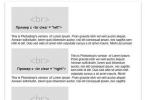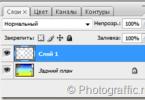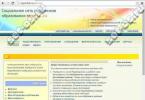Статьи и Лайфхаки
Сегодня существует множество инструкций на тему восстановления настроек смартфонов под управлением Android. Однако многих пользователей вместо этого интересует, как восстановить настройки телефона нокиа . Наша статья расскажет о восстановлении аппаратных/заводских настроек, а также об их предварительном сбросе.
Как сбросить / восстановить настройки телефона Нокиа?
В осуществлении полного сброса нам поможет жёсткая перезагрузка мобильного устройства, также именуемая Hard Reset. Начнём с того, что откат настроек к фабричному состоянию осуществляется на собственный страх и риск, а потому ответственность за последствия всех произведённых действий несём только мы.
Жёсткая перезагрузка неизбежна в том случае, если наш телефон не включается или зависает. При этом вся личная информация из внутренней памяти устройства подвергнется удалению. Рекомендуется заранее позаботиться о сохранении всех важных для нас данных. Копируем информацию на карту памяти, после чего извлекаем её из телефона.
Произвести Hard Reset на Nokia можно при помощи специальной команды, причём конкретная комбинация зависит от модели мобильная устройства. К примеру, распространённый код сброса выглядит следующим образом: *#7370#.
Добавим, что для полного сброса настроек также может понадобиться защитный код. По умолчанию это 12345. Если такой код был нами изменён, его можно просмотреть, воспользовавшись специальным программным обеспечением (например, My Nokia Tool).
Если у нас смартфон, произвести жёсткую перезагрузку можно путём одновременного зажатия нескольких функциональных клавиш. Выключаем устройство и нажимаем кнопку вызова, кнопку *, цифру 3, а также кнопку питания. Удерживаем клавиши в течение нескольких секунд, пока не появится логотип Nokia. После этого должен произойти сброс настроек.
Ещё одна комбинация, которую можно попробовать зажать вместо вышеупомянутой: кнопка снижения уровня громкости, кнопка камеры, меню и кнопка питания (всего четыре клавиши).
Итак, мы выяснили, как сбросить настройки. Теперь поговорим о том, как восстановить настройки телефона нокиа.
Восстановление заводских настроек телефона Нокиа
Сайт Microsoft.com предлагает попробовать произвести следующие действия. Заходим в настройки телефона через меню и выбираем «Восстановление стандартных настроек». Вводим защитный код. Как уже было сказано, по умолчанию это 12345. Если код верный, после этого должно сразу же начаться восстановление.
Следует иметь в виду, что сброс настроек означает возвращение устройства к заводскому состоянию. При этом все параметры возвращаются к первоначальному состоянию.
Мобильные телефоны имеют разнообразные настройки и параметры. Иногда возникает необходимость их сброса. Например, при системных сбоях. Сегодня нас будет интересовать продукция от компании Nokia. Она работает с Windows Phone. А большинство современных смартфонов использует базу Android. Поэтому не всем понятно, как именно обращаться с "Виндовс Фон". Сегодня нам предстоит узнать, как делается сброс настроек на "Нокиа Люмия". Сделать это можно несколькими способами. Владелец устройства сам может выбрать, как именно ему действовать. Все зависит от личных предпочтений.
Способы сброса
Для начала предстоит понять, какие вообще варианты развития событий имеют место. Как сделать сброс настроек на "Нокиа Люмия"? Существует два варианта действий.
На сегодняшний день откат параметров на устройствах осуществляется следующим образом:
- через программное меню;
- посредством нажатия на комбинацию клавиш.
Как уже было подчеркнуто, нет никакой существенной разницы в том, какой метод использовать. Абоненты могут сами определиться с выбором. Далее будет более подробно рассказано о том, как осуществляется сброс настроек на "Нокиа Люмия".
Меню телефона
Для начала рассмотрим наиболее удобный и распространенный метод. Речь идет о сбросе параметров при помощи контекстного меню устройства. Подобный шаг приведет к тому, что все настройки на телефоне вернутся к заводским. Смартфон при этом становится словно новый. Операции, проводимые при помощи контекстного меню, как правило, считаются экстренными. Но именно их используют чаще всего.

Сброс настроек на "Нокиа Люмия" осуществляется следующим образом:
- Включить мобильный телефон. Подождать, пока он полностью загрузится и будет готов к дальнейшей работе.
- Открыть главное меню гаджета.
- Перейти в раздел "Настройки"-"Об устройстве".
- Нажать на строчку "Восстановление стандартных настроек".
- Ввести код подтверждения операции. Для этого нужно знать код блокировки устройства.
Вот и все. После проделанных операций произойдет сброс настроек на телефоне "Нокиа Люмия". Подобный алгоритм действий подходит для всех моделей упомянутого смартфона. Разница заключается в том, что некоторые телефоны не имеют пункта "Об устройстве". В данном случае он называется "Об изделии". Это нормальное явление, которое не должно вызывать негодования.
Кнопки в помощь
Если хочется осуществить сброс настроек до заводских на "Нокиа Люмия 520", можно попытаться предварительно использовать секретное сочетание кнопок на телефоне. Такой подход работает на всех Nokia. Аппаратный сброс, например, сохраняет настройки учетных записей. Все остальные параметры при использовании данного решения стираются. Но не следует путать его с использованием секретной комбинации.
Как сбросить настройки на "Нокиа Люмия 520" и не только при помощи кнопок? Необходимо воспользоваться следующим алгоритмом действий:
- Выключить мобильный телефон. Все манипуляции необходимо осуществлять только при выключенном устройстве.
- Нажать одновременно на кнопки регулирования громкости и включения. Удерживать их несколько секунд.
- После этого нажать на кнопку включения. Сделать это необходимо, когда на дисплее появится восклицательный знак.
- Нажать на кнопку уменьшения громкости.
На данном этапе произойдет сброс настроек на "Нокиа Люмия". Устройство включится самостоятельно после завершения обработки операции.

Аппаратный сброс
Последнее решение - это аппаратный сброс. Как уже было подмечено, операция не затрагивает изменение настроек профиля. Что нужно для сбрасывания параметров на Nokia подобным образом?
Для этого потребуется:
- Включить телефон. В отличие от ранее предложенного алгоритма аппаратный сброс осуществляется при включенном гаджете.
- Нажать на кнопки регулирования громкости и выключения. Удерживать их в подобном положении около 5 секунд.
- Телефон выключится. Отпустить кнопки и нажать на "Включить".
Готово! Настройки устройства будут сброшены после использования одного из предложенных методов. Все эти приемы одинаково эффективны на всех Nokia Lumia.
Итоги
Теперь понятно, как можно осуществить сброс настроек на "Нокиа Люмия". Ничего трудного или непонятного в этой операции нет! Даже начинающий пользователь справится с поставленной задачей.
Некоторые люди говорят, что сброс параметров смартфона самостоятельно провести нельзя. Это неправда. Все предложенные вниманию приемы не требуют никаких особых навыков или знаний. Они позволяют вернуться к заводским настройкам за считаные секунды.

Использовать разного рода программы и приложения для сброса параметров телефона тоже не рекомендуется. Только упомянутые ранее приемы считаются официальными и эффективными. После их использования риск появления системных сбоев и неполадок минимален.
Если же нет желания самостоятельно осуществлять сброс параметров, необходимо отнести телефон в сервисный центр. Там обязательно помогут воплотить задумку в жизнь, гарантируя безопасность действий.
Рано или поздно каждому из нас приходится делать сброс настроек в Nokia Lumia . Причем для этого действия есть масса причин. Однако, чаще всего, его делают для того, чтобы очистить память смартфона.
К сожалению, со временем на нашем любимом телефоне накапливается уйма мусора, который хранится в памяти устройства. И, увы, но его невозможно удалить нажатием какой-то особой кнопки, так как её попросту не существует.
Очень многие владельцы WP-смартфонов сталкиваются с такой проблемой, когда при установке игры, либо какого-то приложения, на экране телефона они видят надпись, которая гласит, что на устройстве нет места для установки приложения. Что же делать в этом случае? Ответ достаточно прост, вам нужно знать, как удалить все в Nokia Lumia , то есть, как сделать сброс до заводских настроек на Windows Phone. И сейчас я попробую поэтапно рассказать и показать, как же все-таки это сделать.
Если в памяти телефона хранится важная для вас информация, либо контент (фотографии, документы, музыка, видеоролики) – все это стоит скопировать на компьютер. Ведь после сброса все, что находиться на телефоне – удалиться без возможности восстановления (с флешки ничего не удаляется!). Подключили телефон к компьютеру и перенесли все, что вам нужно? – Отлично! Теперь можно приступать к очистке.
Переходим в настройки телефона, где необходимо найти пункт «сведения об устройстве».
В этом пункте вы увидите кнопку «сброс настроек».

После нажатия на экране гаджета появится предупреждение, что весь личный контент будет удален. Нажимаем «да».

Затем начнется процесс удаления всего того, что находиться на смартфоне. Естественно, это может занять некоторое время.
После успешной очистки ваша Люмия вернется к исходным настройкам и будет перезагружена. Ну, а дальше, дальше все, как было с самого начала, как вы только приобрели смартфон. Точнее, не совсем, ведь у вас уже есть учётная запись Microsoft. Вводим свой логин и пароль и скачиваем все то, что вам нужно из магазина.
Кстати, можете не переживать по поводу вашей телефонной книги (контактов), ведь все они хранятся в вашей учётной записи. Другими словами, после авторизации все те номера, которые были записаны в телефон – вновь появятся в контактах.
Теперь вам известно, как очистить память в Нокиа Люмиа . Уже прямо сейчас вы можете загружать новые приложения и игрушки на свой незаменимый смартфон.
Сен 17, 2014 mRelby
Вот и в мои руки попал новенький смартфон Nokia 5 на Android 7, с типичной проблемой забыли графический ключ. Сделать заводской сброс штатными функциями из меню телефона с заблокированным экраном практически невозможно, в связи с этим мною было принято решение делать такой сброс через hard reset, а так как инструкции со всеми рекомендациями я не нашел, решил написать ее сам.
Для начала немного расскажу, зачем нужен хард ресет и какие неисправности он сможет исправить. К данной манипуляции прибегают, только в том случае если стандартными методами сделать заводской сброс настроек не представляется возможным. Скажу сразу, что после Hard reset все данные, которые были в смартфоне, удалятся, и аппарат приобретет состояние телефона с завода.
Благодаря этому Вы не только сбросите забытый графический ключ, но и уберете назойливые ошибки типа, приложение остановлено, недостаточно памяти при установке программ и т. д.
Предостережение: начиная с версии android 5 и выше, в нашем случае мы будем выполнять такой сброс на смартфоне Nokia 5 с предустановленной системой андроид 7, знать учетную запись и пароль обязательно , в противном случае Вы не сможете после сброса активировать смартфон. Как создавать учетную запись в телефоне я описывал в этой теме « ».
Читая комментарии, решил дополнить тему сегодня 07.11.2018 год. Если вы решились сделать сброс настроек на телефоне Nokia, но не помните свою учетную запись от гугл аккаунта и телефон по-прежнему работает, но с глюками, советую сделать « », а после этого приступать к «hard reset». Эта разблокировка отвяжет Ваш смартфон от учетной записи. С уважением к вам!
Ну а теперь в принципе и сама инструкция читаем внимательно, так как она отличается небольшой особенностью и универсальная схема как в этой теме « » не подойдет.
Начнем, если ваш смартфон Nokia 5 включен, выключаем его и ждем полного выключения. Внимание: после полного выключения берем зарядное устройство и подключаем к зарядке наш смартфон, это действие является обязательным, в противном случае сделать заводской сброс через хард ресет у Вас не получится. Ждем появления на дисплее батареи как во время зарядки, скриншот ниже.
И только после того как индикатор батареи исчезнет, зажимаем с удержанием клавиши громкости плюс «+» и включения «Power» одновременно, (расположение кнопок отображено на картинке ниже).

Зажав эти кнопки, на дисплее отобразится логотип с надписью Android, продолжаем держать кнопки на протяжении 3-5 секунд, после чего отпускаем кнопочку включения, громкость «+» удерживаем зажатой.

Еще пару секунд и вы попадете в recovery меню такое же, как на скриншоте ниже. При помощи кнопки громкости «+» и «-» перемещаемся к разделу «wipe data/factory reset» выбрав его, подтверждаем наш выбор кнопкой включения.

В появившемся окне тем же способом перемещаемся на «Yes» и подтверждаем действие кнопкой включения, после чего телефон сам в автоматическом режиме произведет сброс смартфона к заводскому состоянию.

Весь процесс проходит в автоматическом режиме, по завершению которого вас выкинет в первоначальное меню. В нем выбираем «reboot system now» подтверждаем действие.

На этом наша инструкция подходит к концу, Ваш телефон перезагрузится, и приобретет состояние как у смартфона с завода. Первый запуск после Hard Reset выполняется довольно таки не быстро в связи с тем, что происходит переустановка фактически всей операционной системы Android. Включенный телефон настраиваем как новый, а при наличии готовой учетной записи вводим ее и наслаждаемся телефоном без ошибок и графического ключа. Возникли вопросы по этой теме, пишите комментарии с вопросами, рад буду помочь. С уважением к Вам!
Если ваш телефон значительно замедлился или вы забыли пароль, может следует задуматься о сброс Nokia? Сброс позволит вам восстановить контроль над вашим устройством, очистив любые данные или ошибки, которые могут вызвать ненормальное функционирование вашего телефона. Для кнопочных телефонов какой стандартный ?
В этой статье вы познакомитесь с некоторыми простыми решениями, которые вы можете использовать для улучшения функциональности вашего устройства Nokia. Также проведет вас по этапам перезагрузки телефона.
Существует ряд причин, которые могут объяснить, почему ваше устройство работает неправильно. Наиболее распространенные проблемы возникают, когда ваша внутренняя память заполнена или когда у вас есть проблема с внешней памятью Micro SD. Если вы считаете, что это может быть так, мы рекомендуем удалять ненужные файлы с вашего телефона. (Включая текстовые сообщения, фотографии и т. Д.). Если ваш телефон работает правильно после удаления, может потребоваться перезагрузка. Также стала известна дата выхода .
Если проблема в другом, мы рекомендуем выполнить сброс Nokia или восстановление пароля. Обратите внимание, что при перезагрузке телефона все возвращается к исходным заводским настройкам. Все данные будут потеряны. Мы настоятельно рекомендуем сделать резервную копию всех ваших данных, прежде чем двигаться дальше с помощью сброс Nokia. Мы сделали список лучших бюджетных .
Nokia секретные коды сброса без потери данных
После сброса будут удалены все ожидающие проблемы и ошибки.
Для продолжения сброса просто введите * # 7380 # на клавиатуре.
Эта функция должна работать практически на всех мобильных телефонах сброс Nokia.
Как сделать Жесткий Сброс если забыл пароль Nokia?
Если выполнение сброса без потери данных не приведет к правильной работе вашего телефона, вам может потребоваться выполнить жесткий сброс. Обратите внимание, что жесткий сброс полностью уничтожит все ваши данные на телефоне. Перед продолжением рекомендуется создать резервную копию важной информации на вашем телефоне. Как скачать и установить браузер , на Windows и Linux?
Чтобы выполнить жесткий сброс, введите код * # 7370 # на клавиатуре и нажмите Да для подтверждения.
Сброс жесткого диска также может быть выполнен на телефоне, который не включается. Вы можете сделать это, одновременно нажав клавиши On / Off + * + 3 .
Как сделать восстановление пароля Nokia N97?
На некоторых форумах сообщалось, что вы можете сделать сброс Nokia 97 плавно после аварии, не форматируя его. Для этого сначала выключите телефон и подключите телефон к зарядному устройству. Снимите зарядное устройство, когда загорится экран, а затем подождите, пока он не погаснет.
Включите телефон сразу же после нажатия кнопки питания сверху.
После вибрации при запуске подключите зарядное устройство.
Вы можете сделать сброс Nokia 5800

Чтобы сделать сброс Nokia 5800 , одновременно нажмите и удерживайте кнопки « Зеленый + Красный + Камера + Вкл. / Выкл.».
Вы можете сделать сброс Nokia N97

Чтобы сделать сброс Nokia N97, одновременно нажав кнопку Shift + Space+ Backspace. Удерживая три кнопки, затем нажимаем на кнопку включения/включения телефона и не отпускаем, пока на экране не выйдет надпись NOKIA. Lenovo представила первый в мире гибкий , который появится в ближайшие пять лет.
Вы можете сделать сброс Nokia N8
Перейдите в главное меню устройства> Настройки > Телефон > Управление телефоном. Затем нажмите « Заводские настройки» > « Удалить данные» и «Восстановить» .

Чтобы выполнить аппаратный сброс, выключите телефон, а затем нажмите и удерживайте громкость вниз + Камера + меню клавиши.
Нажимайте кнопку питания, пока ваш телефон не вибрирует.
Как восстановить остальные Nokia пароли в три клика?
Это сообщение о нескольких методах, которые вы можете использовать для сброс Nokia код безопасности телефона. Некоторые называют это «Код блокировки» или «ПИН». Как бы то ни было, давайте его сбросим.

Каждый телефон Nokia поставляется со стандартным кодом 12345. Если вы заботитесь о безопасности своего телефона или личной информации, такой как контакты, фотографии или что-либо важное. То вы установите на свой телефон, этот код может быть необходим. Вы можете настроить телефон на блокировку изменений SIM-карты. Вы также можете использовать этот код для защиты ключа.
Однако некоторые модели могут не поддерживать эту функцию. В этом случае вы можете использовать мобильное антивирусное программное обеспечение для его включения. Представали iPhone 7 и в стиле «Игры престолов».
Поэтому важно изменить код по умолчанию и использовать его для обеспечения безопасности. Но многие люди, как правило, забывают этот код, потому что они не используют его так часто. И однажды забытый код и вы не поможет включить Nokia. Вот где почта приходит к действию. Я перечислил несколько способов сбросить его ниже.
Как сделать сброс Nokia потерянных паролей на всех моделях?
Эти настройки жесткого сброса не совпадают с заводскими настройками в настройках телефона. Он удалит с вашего телефона все ваши данные – контакты, изображения, видео, историю звонков, музыку и т. Д. Если у вас есть доступ к телефону (т. Е. Телефон не заблокирован),сделайте резервное копирование данных. Также, убедитесь, что ваш телефон заряжен перед выполнением процесса.
Убедитесь, что телефон выключен и удерживайте эти 3 кнопки на клавиатуре:
- Телефоны классического стиля
Клавиша вызова + клавиша “Звездочка” (*) + номер три (3)
- Полные сенсорные телефоны
Клавиша вызова + Клавиша завершения + Кнопка захвата камеры
- Сенсорные телефоны с QWERTY – Клавиатурой
Левый Shift + клавиша пробел + клавишу назад (Backspace)
- Другие Телефоны – Nokia N8, C7, E7, C6-01, X7, E6
Убедитесь, что эти клавиши нажаты, нажмите и удерживайте кнопку питания, пока не увидите сообщение «Форматирование» на экране. Отпустите все ключи и дождитесь завершения форматирования. Как только он будет завершен, ваш телефон будет выглядеть как новый, но не физически. Теперь ваш код безопасности сбрасывается, и вы можете получить к нему доступ с кодом 12345 по умолчанию. На выставке представили дополненную реальность .
Как поставить прошивку Nokia все шаги по установке
Этот метод NSS не сбрасывает ваш телефон, а считывает все ваши данные. Это опасно. Именно по этой причине Nokia заблокировала эту функцию с помощью обновлений прошивки. Этот метод может или не может работать на вашем телефоне из-за обновления. Но попробовать этот метод стоит, потому что это не удалит ваши данные, как жесткий сброс.
- Загрузить NSS (Nemesis Service Suite)
- Не устанавливайте его на диске C, потому что у него есть проблемы с разрешением. Используйте другие диски D, E, F и т. Д.
- Подключите телефон к компьютеру с помощью функции Ovi Suite или PC Suite. Закройте комплект Ovi / PC, если он запущен автоматически. Нам это не нужно.
- Открытый набор услуг Nemesis (NSS).
- Нажмите кнопку «Сканировать новую кнопку» (которая присутствует в верхней правой части).
- Нажмите кнопку информации о телефоне.
- Нажмите «Сканировать».
- Выберите «Постоянная память».
- Нажмите «Читать».
Теперь он будет читать постоянную память вашего телефона и сохранять его на вашем компьютере. Найдите каталог установки Nemesis Service Suite (NSS) и перейдите к D: NSSBackuppm. В этой папке вы увидите файл с именем {YourPhone’sIMEI} .pm. Щелкните правой кнопкой мыши по нему и откройте с помощью блокнота. Теперь найдите в этом файле. На 5-й записи (5 =) в теге вы увидите свой пароль следующим образом: 5 = 3 1 3 2 3 3 3 4 3 5 0000000000. Удалите все тройки и 0 из этой строки, как показано выше, чтобы получить код безопасности. Таким образом, ваш код безопасности 12345.